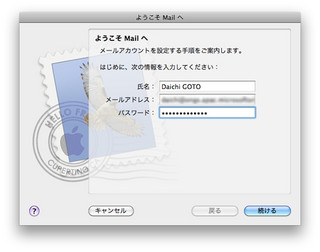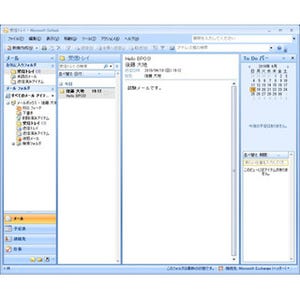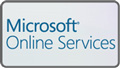多くのメーラーに対応する方法 - POP3設定の申請
最後に、前回途中で紹介を終えてしまったPOP3による各種メーラーとの連携方法について補足しておこう。
Microsoft Exchange Onlineの機能をフルに活用するには、やはりWindowsプラットフォームで「Microsoft Online Services サインイン」を使うのがいい。「Microsoft Online Services サインイン」を活用する方法は連載第2回目で紹介したとおり。「Microsoft Online Services サインイン」はMac OS Xでも提供されているため、こちらを使ってもいいだろう。
しかしながら、メールアプリケーションはユーザの好みがでやすいアプリケーションだ。会社としてMicrosoft Online Servicesを導入したとしても、これまで使ってきたメールアプリケーションは使いつづけたいという現場の要望がある。そんな場合にはPOP3設定を有効にすればいいことも第2回目に紹介した。
申請する方法は2つある。テクニカルサポートに電話をかける方法と、Webの管理センターからリクエストを出す方法だ。
- テクニカルサポートに電話する場合、テクニカルサポートに問い合わせるに掲載されている日本語での電話サポートの番号へ電話する。日本語の扱えるオペレータにアクセスできるのは平日の営業時間というところに注意しておきたい。はじめてPOP3設定の有効化をする場合、テクニカルサポートに電話して話を聞いた方がいいだろう。
- Webブラウザから管理センターにアクセスして、Web経由で申し込む。「サポート」→「新しいサービスリクエストの作成」を選んで申請すればいい。リクエストの内容に、POP3を有効にしてほしいメールアドレスをすべて記載することを忘れずに実施しておきたい。
POP3設定の有効化が可能なのはスタンダードアカウントだ。デスクレスワーカーはPOP3を有効にできないので注意が必要。実際に設定を申し込んでみたが、当初は1週間ほどみた方がいいという話だったものの、実際には3日後にはPOP3を有効化した旨のメールが送られてきた。米国から直接英語のメールが送られてくるという話だったが、丁寧な説明とともに日本語のメールで通知がきた。ひとつのケースであって返信の日数や内容が保証されるわけではないが、丁寧で素早い対応といえる。
多くのメーラーに対応する方法 - POP3の設定
POP3の設定申請が完了したらメーラーを設定する。POP3とSMTPの設定をすればいいが、設定はちょっと手間取るかもしれない。設定する内容を次にまとめておく。日本(アジア太平洋地域)から使う場合とそれ以外の地域から使う場合には設定するサーバが違うので注意が必要。
| POP3設定項目 | 設定内容 | 備考 |
|---|---|---|
| POP3サーバ | pop.mail.apac.microsoftonline.com | アジア太平洋地域 |
| ポート番号 | 995 | |
| 接続の保護 | SSL/TLS | |
| ユーザ名 | ドメイン名を含むMicrosoft Exchange Onlineメールアドレスがそのままユーザ名になっている | |
| パスワード | Microsoft Exchange Onlineメールのパスワード |
| SMTP設定項目 | 設定内容 | 備考 |
|---|---|---|
| SMTPサーバ | smtp.mail.apac.microsoftonline.com | アジア太平洋地域 |
| ポート番号 | 587 | |
| 接続の保護 | STARTTLS | 保護された認証は使用しない |
| ユーザ名 | ドメイン名を含むMicrosoft Exchange Onlineメールアドレスがそのままユーザ名になっている | |
| パスワード | Microsoft Exchange Onlineメールのパスワード |
まず気をつける必要があるのが、POP3もSMTPもユーザ名が「ユーザ名@ドメイン名」のようにMicrosoft Exchange Onlineで利用するドメイン名を含んだアカウント名になっていることだ。@よりも前の名前だけを指定しても使えない。設定で引っかかりやすいのは「接続の保護」の設定だ。POP3はSSL、SMTPはSTARTTLSを使う。また、SMTPの方は保護された認証は使っていないので、この設定が有効になっているとメールを送信できない。
このあたりの設定はメーラーごとに使われているラベルや説明が異なるため、メールの送受信ができない場合には繰り返し設定して試してみよう。なお、POP3はダウンロード後にサーバからメールを削除するとほかのメーラーからはダウンロードできなくなってしまうため、どこからでも利用したい場合にはメールダウンロード後もサーバにメールを残す設定をしておいた方がいい。
ここではPOP3とSMTPを使用するメーラーとしてThunderbird3を取り上げた。設定方法は異なるが、POP3とSMTPおよび関連するセキュリティ設定は大抵のメーラーが対応している。メーラーごとに設定すればいいだろう。なおThunderbird3と言えば、全文検索機能が秀逸だ。全文検索用にPOP3設定とThunderbird3という組み合わせを利用するのも一つの方法と言える。
企業での導入にゴーサイン、Microsoft Online Services
Microsoft Online Servicesが提供する最大のアドバンテージは導入しやすい価格帯と既存のMicrosoftプロダクトとの連続性の高さだ。これまでOutlookを会社でサポートするメーラーとして提供してきたのであれば、Microsoft Online Servicesを使ったメールシステムやカレンダーの管理は現実的なソリューションと言える。社内のExchangeサーバからオンラインのサービスへ移行できれば、管理にかかる手間は大きく削減できる。
その場合でも、クライアントPCに必要になるのは同期プログラムのインストールと設定だけだ。今まで通りOutlookを利用できる。しかも、ブラウザからのアクセスやWindows Phone、iPhoneなどからアクセスできるようになるのだから便利だ。システム管理にかかる手間と運用にかかる費用を考えると、Microsoft Online Servicesの採用は十分現実的なソリューションと言える。